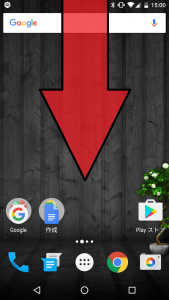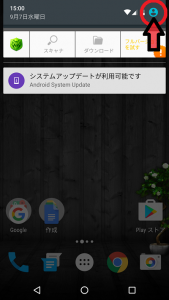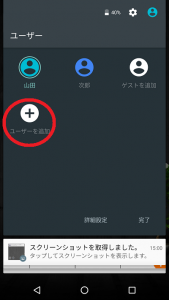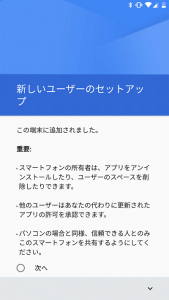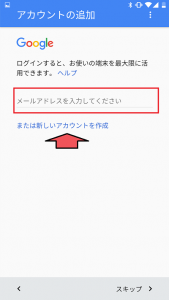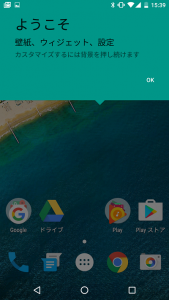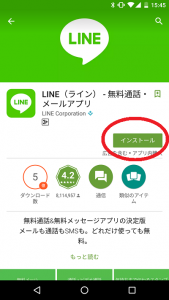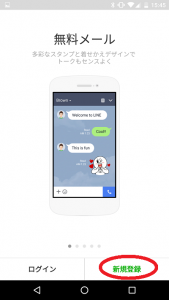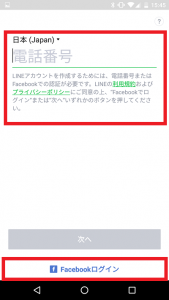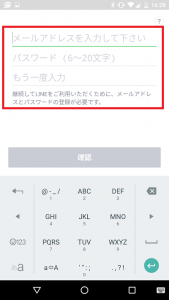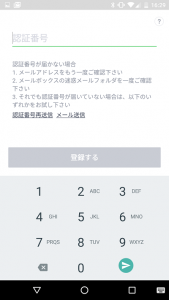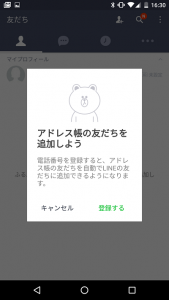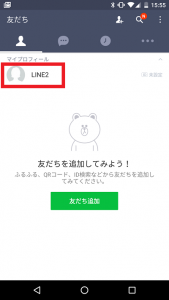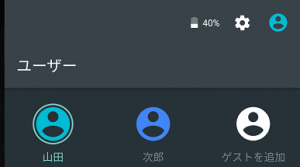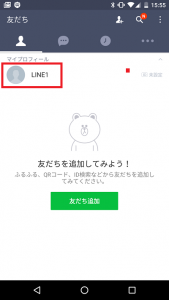皆さんはひとつのスマホでLINEを2つ使いたいと思ったことはありますか?
私はスマホ自体をたくさん持っているので、あえてひとつの端末で利用したいと感じたことはありませんが、先日友人から「子供とスマホの共有してるんだけど、ひとつのスマホでLINEふたつは無理かな?」と聞かれ、少し調べてみました。
しかし、出てくるのは毎回アンインストールしてログインし直す方法や、LINE@を利用する方法、野良アプリを入れる方法など、どれもピンと来ない内容ばかり。
調べるのが面倒になったので、自分で何とかできないか考えてみました。
自分なりに良い方法が見つかったので、筆者が編み出した方法を皆さまにもご紹介しましょう。
1台のスマホでLINEをふたつインストールする方法
今回ご紹介する方法は、Android限定となっております。iPhoneユーザーの方ごめんなさい。
皆さまは、Android5.0以上の端末で利用できる「マルチアカウント機能」をご存知でしょうか?
今回はこのマルチアカウント機能を使って、LINEをひとつのスマホに2つインストールしていきます。
やり方はとっても簡単。
1.お使いのスマートフォンに新しいユーザーを追加します。
2.新しいユーザーでログインした状態でLINEをインストールし、新規登録します。
以上です。
とても簡単な方法ですが、いくつかの注意点がありますので、以下に図解を載せておきますので、興味のある方はご覧ください。
図解!LINEを2つインストールする方法
筆者の端末では問題ありませんでしたが、現在利用しているLINEのデータが消失しない保証はございません。これはあくまでも私個人が利用している方法であり、皆さまの端末で同じことができるかどうかは確認しておりません。いかなるトラブルに発展しても、当サイトではその責任を負いかねますので必ず「自己責任」で操作していただきますようお願いいたします。
それではまず、お使いのスマートフォンに別アカウントでログインできるよう、「ユーザーの追加」を行います。
※後にFacebookアカウントが必要となるケースもありますので、実際に操作される方は一度全て読んでからの方がおすすめです。
手順1
手順2
手順3
手順4
手順5
手順6
手順7
手順8
ここでメインアカウントで利用している電話番号を使って新規登録してしまうと、メインアカウントの情報が失われてしまいますので、必ず別の電話番号か、まだ認証に使っていないFacebookアカウントでログインするようにしましょう。
手順9
手順10
手順11
手順12
▼アカウントの切り替え
後は、最初に新しいユーザーを追加したところからアカウントユーザーの切り替えができるようになっていますので、使いたい方のLINEがインストールされているアカウントに切り替えてLINEを起動しましょう。
-実際にひとつの端末にインストールしたLINEのトップ-
コチラがメインアカウント
コチラが2つ目のアカウントです。
ちなみに、アカウントAでログインしている場合、アカウントBでインストールしているLINEの通知は受け取れません。アカウントBに切り替えた時点で通知されます。
まとめ
いかがでしょうか?
これならば、ひとつの端末で複数のLINEアカウントを利用することができます。
もちろん、ひとりで2つとも使うということもできますが、本来は親子や家族で1台のスマホを共有するための機能なので、悪用はしないで下さいね。
 スマホのこころ
スマホのこころ